Jak odstranit uloženou síť Wi-Fi v systému Windows 10

Systém Windows 10 ukládá seznam sítí Wi-Fi, ke kterým se připojujete, spolu s jejich hesly a dalšími nastaveními. Chcete-li zastavit připojení počítače k síti automaticky, musíte zapomenout na síť Wi-Fi.
Proces byl zřejmý v systému Windows 7, kde byste mohli vybrat "Správa bezdrátových sítí "V centru sítě a sdílení ovládacího panelu a odstranění uložených sítí. Systém Windows 8 tuto možnost odstranil a vynucoval použití příkazů příkazového řádku. V systému Windows 10 však Microsoft opět poskytuje grafické rozhraní.
Jak rychle zapomenout uloženou síť Wi-Fi
Microsoft konečně zjednodušil tento proces v aktualizaci Windows 10 Fall Creators, takže nemusíte kopírovat pomocí aplikace Nastavení nebo ovládacího panelu.
Stačí otevřít vyskakovací okno Wi-Fi z oznamovací oblasti, známé také jako systémová lišta. Klepněte pravým tlačítkem myši nebo dlouze na název sítě, kterou chcete zapomenout, a vyberte možnost "Zapomenout".
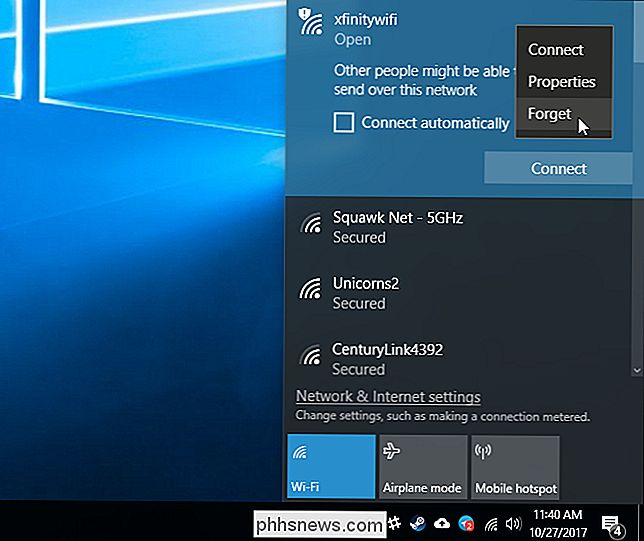
Toto funguje pouze v případě, že se nacházíte blízko sítě Wi-Fi a zobrazí se v seznamu. Chcete-li odstranit síť Wi-Fi, kterou se zařízení momentálně nedozvíte, musíte použít aplikaci Nastavení
Jak zapomenout uloľenou sí »Wi-Fi z nastavení
SOUVISEJÍCÍ: Jak odstranit potíže s bezdrátovým směrovačem
Chcete-li zapomenout uloženou síť Wi-Fi, která není poblíž, je nutné opustit starý ovládací panel a použít novou aplikaci Nastavení. Funkce "Správa bezdrátových sítí" již není k dispozici v centru sítě a sdílení.
Přejděte na Nastavení> Síť a Internet, chcete-li začít.
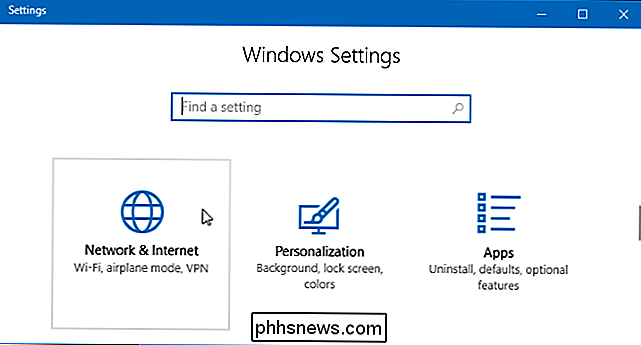
Vyberte kategorii Wi-Fi a klikněte na tlačítko Správa známých sítí ".
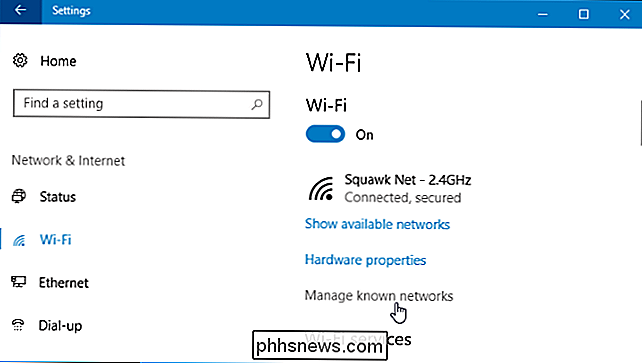
Zobrazí se seznam všech sítí Wi-Fi, ke kterým jste se připojili. Chcete-li zapomenout na síť, klikněte na ni a klikněte na tlačítko "Zapomenout". Chcete-li najít síť v tomto seznamu, můžete použít možnosti hledání, řazení a filtrování.
Při příštím připojení k síti budete požádáni její heslo a systém Windows jej nastaví od začátku.
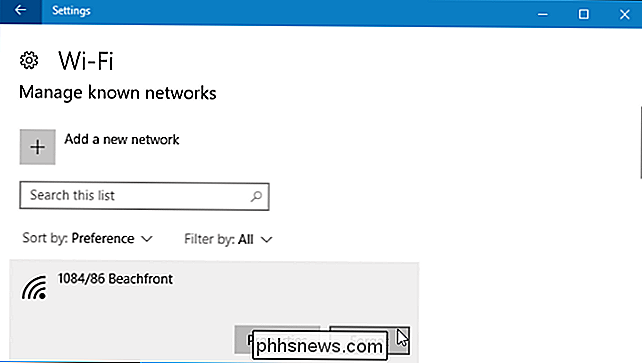
Jak zapomenout uloženou síť z příkazového řádku
Můžete to také provést z příkazového řádku, pokud chcete. V systémech Windows 8 a 8.1 se jednalo o jediný zabudovaný způsob, jak zapomenout na sítě Wi-Fi, protože společnost Microsoft neposkytla žádné grafické nástroje.
Začněte spouštěním okna Příkazový řádek jako správce. Chcete-li tak učinit, otevřete nabídku Start, vyhledejte "Příkazový řádek", klepněte pravým tlačítkem myši na zástupce příkazového řádku a vyberte "Spustit jako správce."
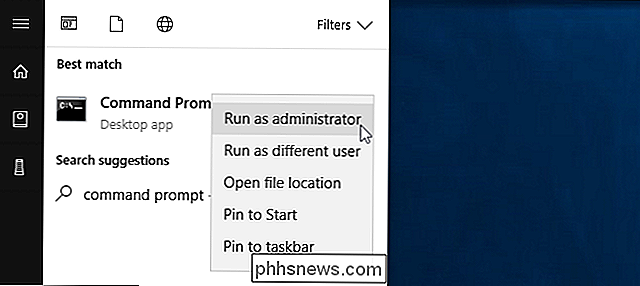
Zadejte následující příkaz a stiskněte "Enter" -Fi sítě:
netsh wlan show profiles
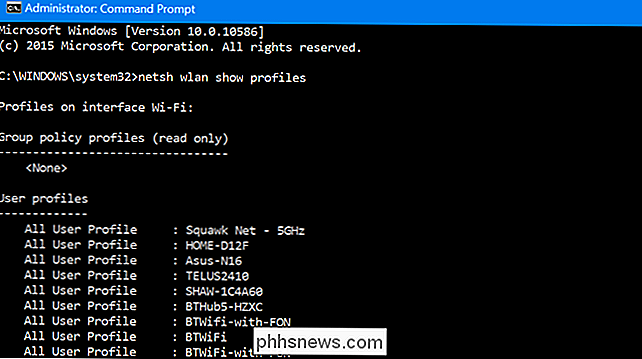
Vyhledejte název profilu sítě, kterou chcete zapomenout. Zadejte následující příkaz a nahraďte "NÁZEV PROFILU" názvem sítě, kterou chcete zapomenout:
netsh wlan delete jméno profilu = "NÁZOV PROFILU"
Například řekněme, že chcete odstranit síť s názvem " BTWiFi ". Zadáte následující příkaz:
netsh wlan delete jméno profilu = "BTWiFi"


Co je Bitcoin a jak to funguje?
Bitcoin. digitální měna, je už celé roky v celé zprávě. Ale protože je zcela digitální a nemusí nutně odpovídat žádné existující fiatové měně, není pro nově příchozí snadné pochopit. Podívejme se na to, jak přesně to, co je Bitcoin, jak to funguje, a jeho možnou budoucnost v globální ekonomice. Poznámka editora: chceme jasně předstírat, že vám nedoporučujeme, abyste investovat do Bitcoins.

Jak povolit hostující síť v systému Google WiFi
Když máte hosty, kteří chtějí používat Wi-Fi, chcete jim to dát ... ale možná nebudete chtít přístup k ostatním zařízením v síti. Google WiFi je opravdu jednoduché vytvořit "hostskou síť", která jim umožňuje přístup k internetu, ale zabraňuje jim přístup k místním síťovým souborům nebo jiným síťovým zařízením.



